Como bloquear aplicativos com senha no seu Xiaomi
Por Guadalupe Carniel | Editado por Bruno Salutes | 31 de Março de 2021 às 17h30


Os celulares possuem diversas informações que utilizamos constantemente. São tantos dados que precisamos protegê-los seja de invasões como acessos de terceiros. Para este último caso, além da senha no seu aparelho, existe a possibilidade de colocar senhas nos seus aplicativos para que não vejam suas trocas de mensagens, por exemplo.
Nos celulares da Xiaomi é possível ativar essa função nativamente para evitar que terceiros acessem e utilizem seus aplicativos como redes sociais ou mensageiros instantâneos. Confira a seguir como ativar e desativar o bloqueio de aplicativos por senhas nas configurações do seu celular Xiaomi.
- Como criar a conta Mi no seu celular Xiaomi
- 6 aplicativos da Xiaomi para usar em qualquer celular Android
- Como transferir arquivos para um novo celular Xiaomi com o Mi Mover
Como bloquear aplicativos com senha no seu Xiaomi
Passo 1: acesse as “Configurações” do seu aparelho e role a tela até “Apps” e clique nele.
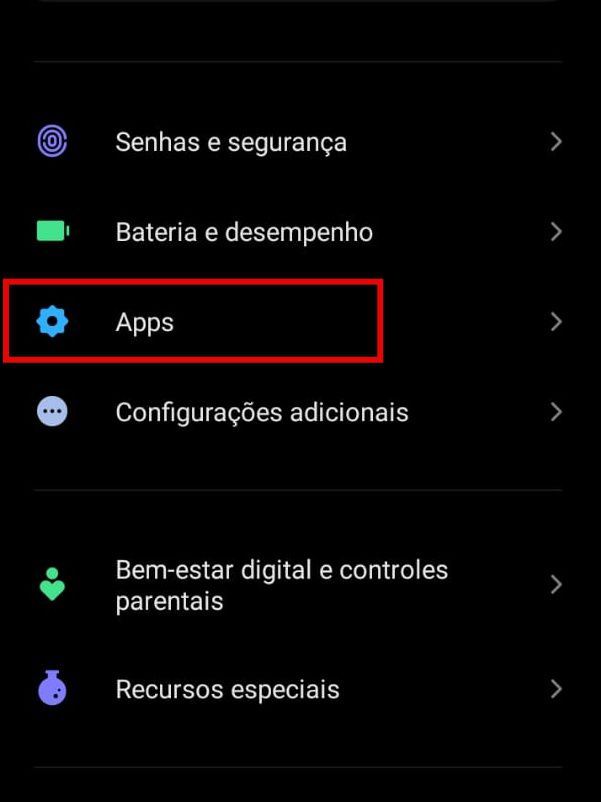
Passo 2: aparecerão diversas opções; selecione “Bloqueio de Apps”.
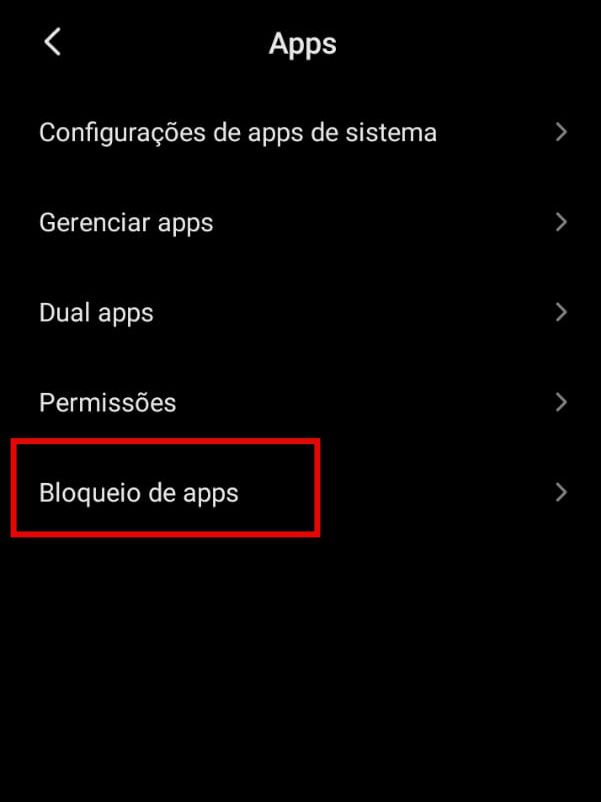
Passo 3: na tela seguinte, clique em “Ativar” para prosseguir com a operação.
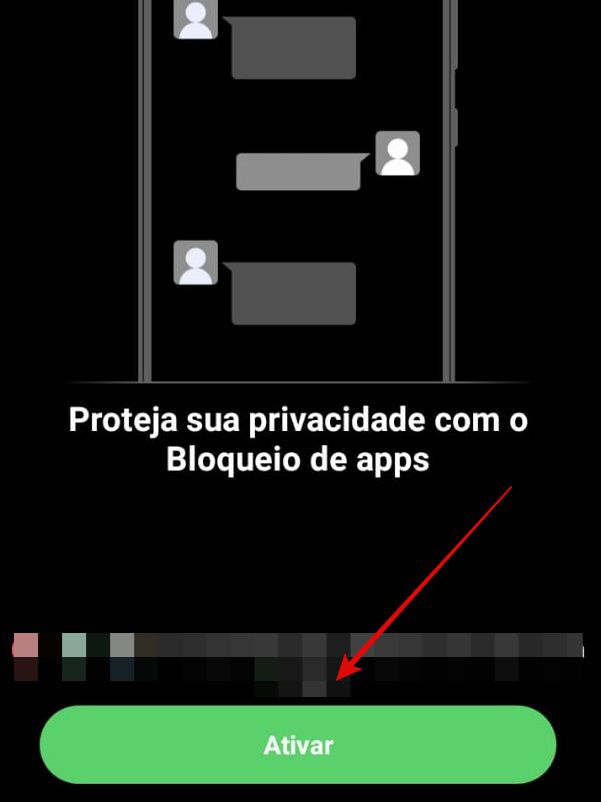
Passo 4: será solicitada que seja criada uma senha, que pode ser pin, desenho ou digital. Confirme-a repetindo o password. Na próxima etapa, terá como opção adicionar a sua Conta Mi, que serve para restaurar seu bloqueio de aplicativos, caso troque de celular.
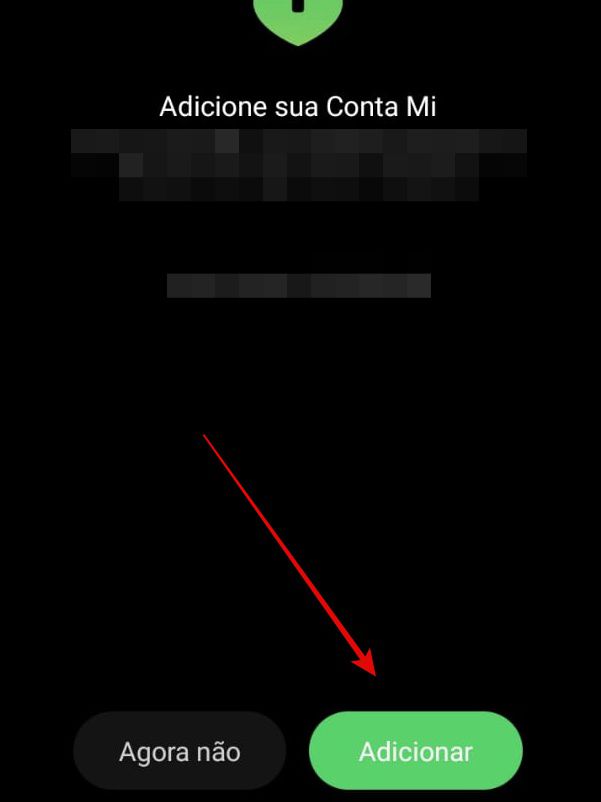
Passo 5: aparecerão alguns aplicativos que, por definição do celular, podem utilizar o bloqueio; clique no botão “Usar o Bloqueio de apps”.
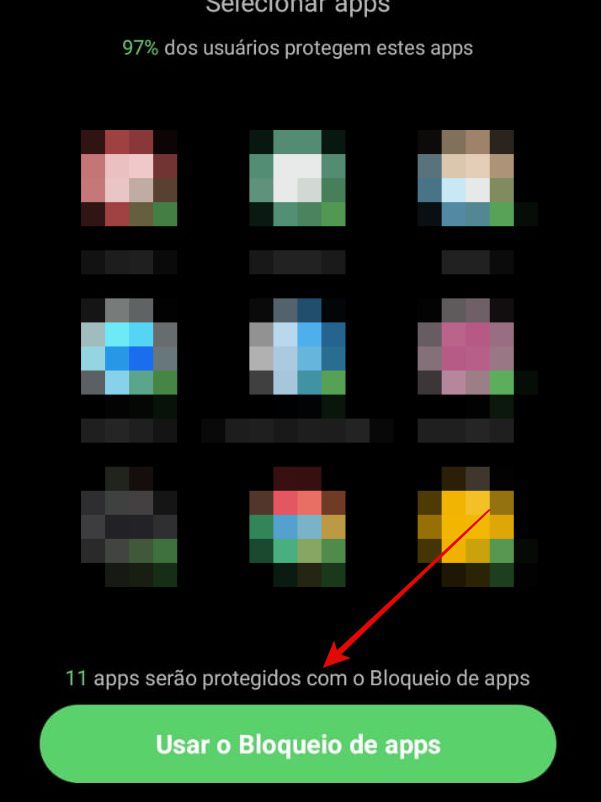
Passo 6: na próxima tela será possível editar quais aplicativos podem fazer uso do bloqueio por senha. Selecione deslizando o dedo para ativar ou desativar o recurso. Ao sair, para cada um desses aplicativos escolhidos será necessário utilizar a senha.
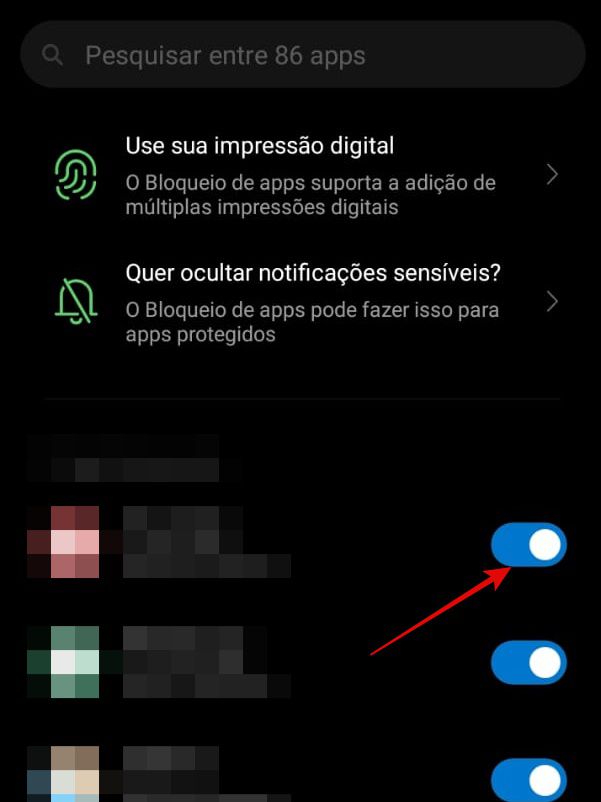
Passo 7: se desejar apagar o bloqueio por senhas para o seu aparelho, na tela em que se seleciona os aplicativos a serem bloqueados, clique em “Configurações” no canto superior direito da tela.
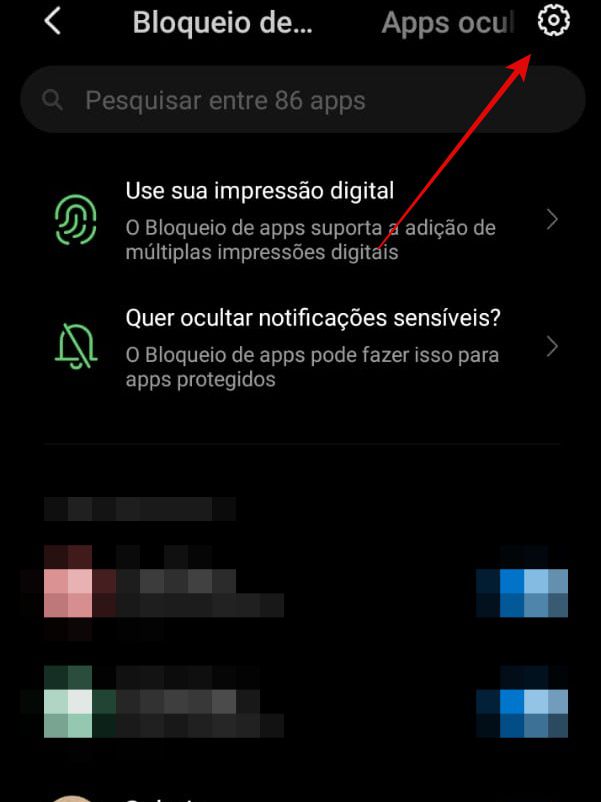
Passo 8: deslize o botão ao lado de “Bloqueio de Apps” para desativá-lo.
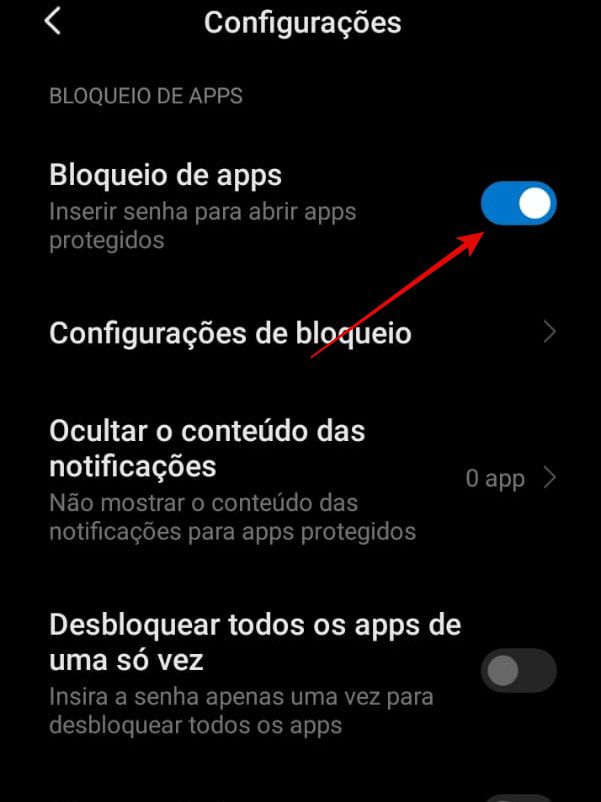
Passo 9: será aberta uma caixa de diálogo, clique em “Ok” se desejar confirmar o procedimento.
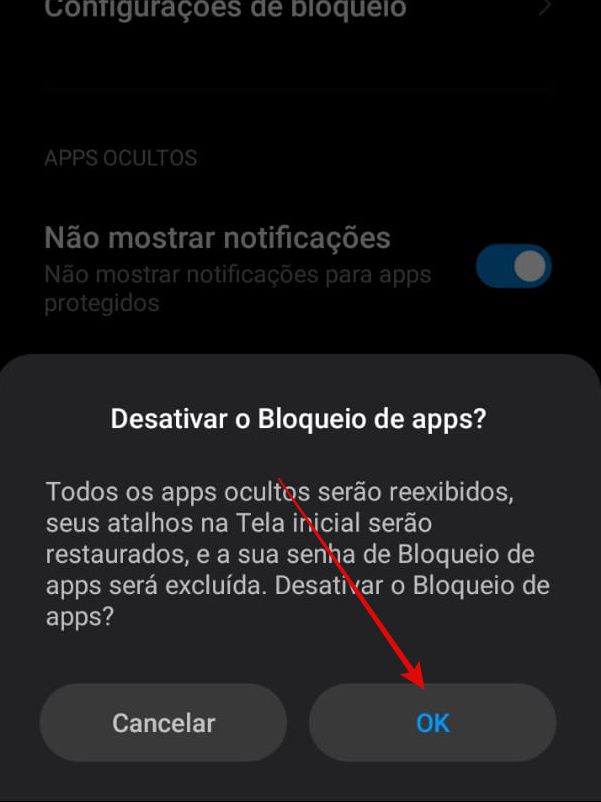
Pronto! Agora você já sabe como acrescentar uma camada extra de segurança aos seus aplicativos para torná-los mais seguros nos celulares da Xiaomi.